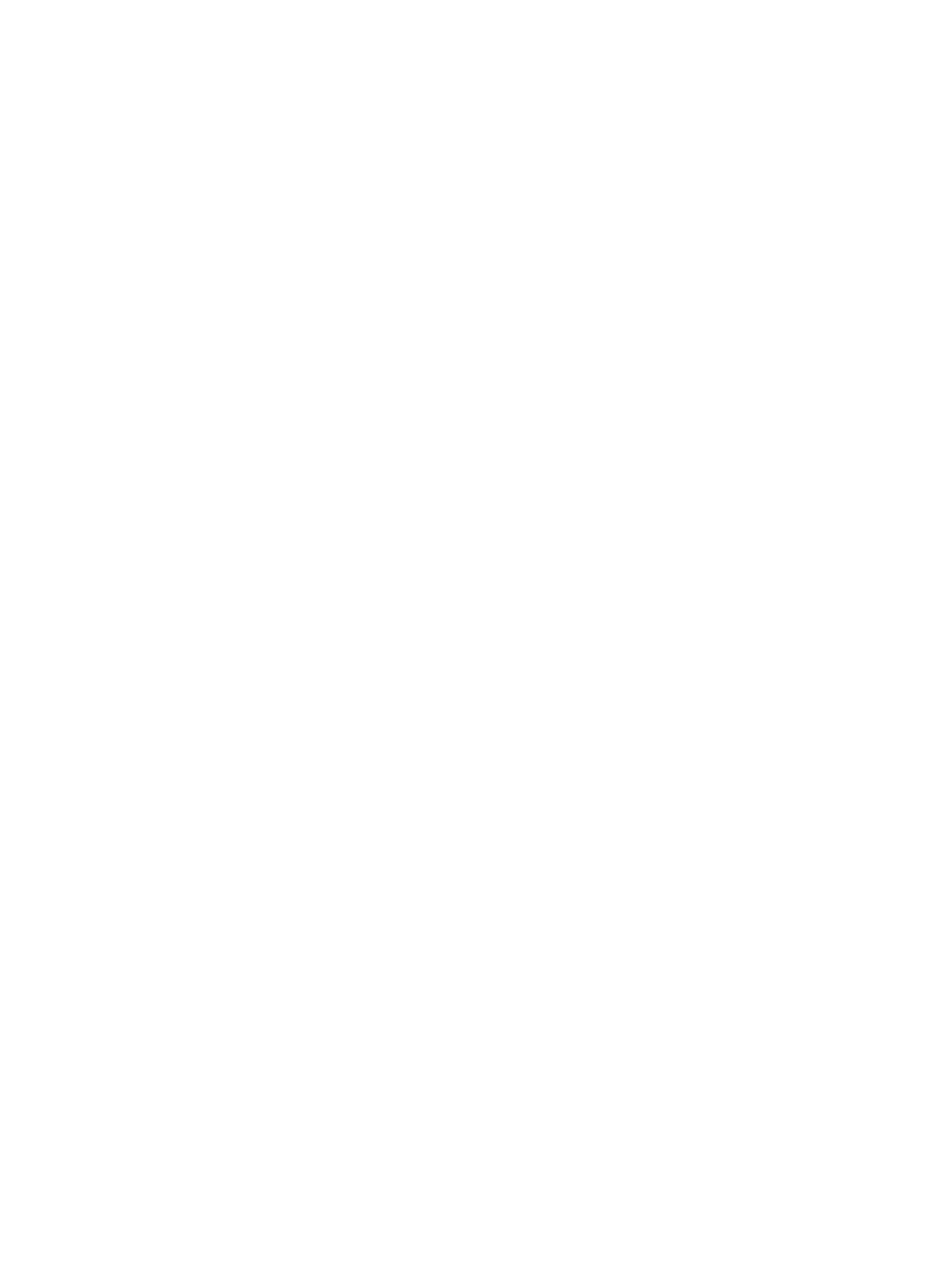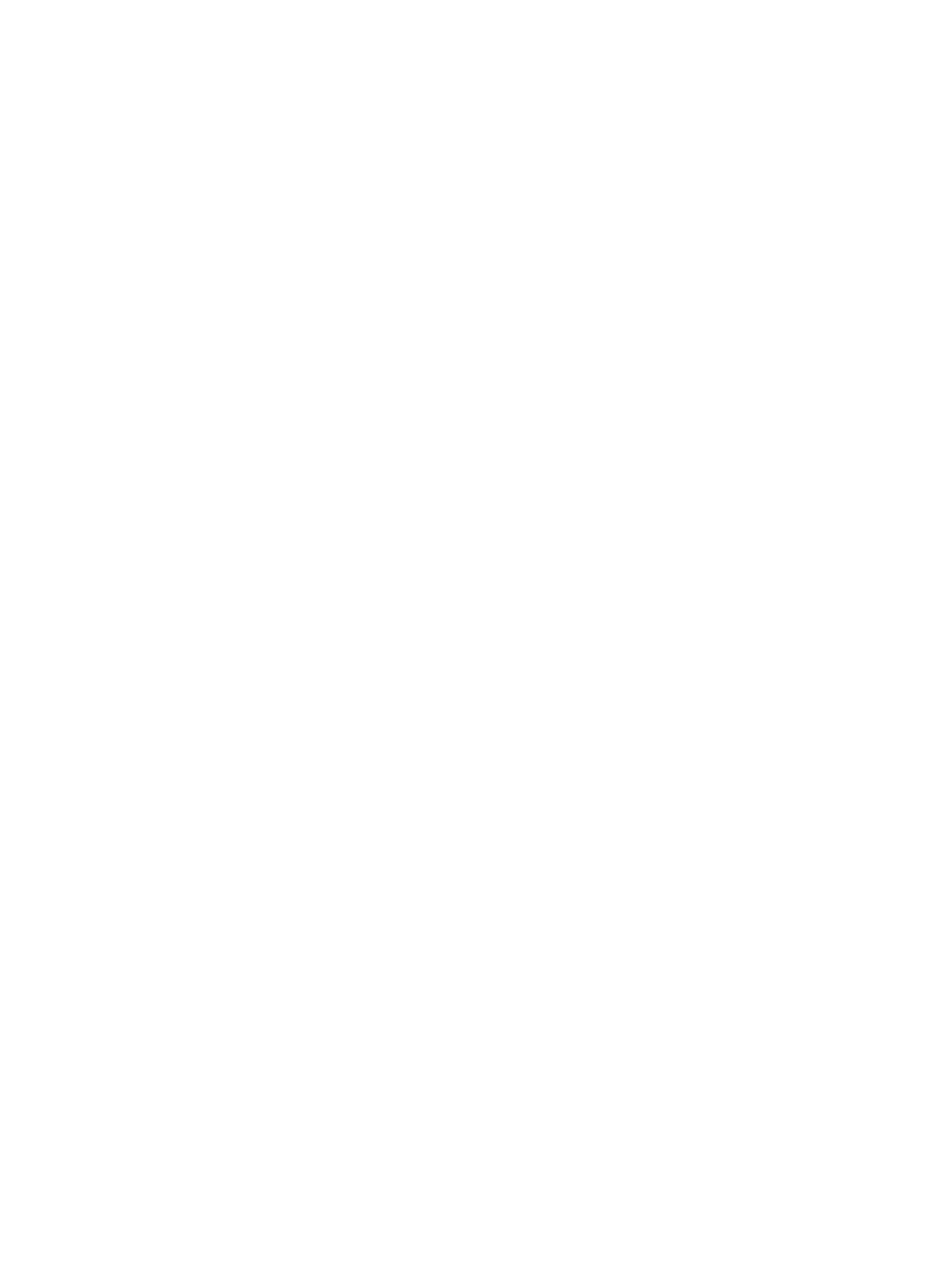
Demontáž desky tlačítka napájení........................................................................................... 27
Vložení desky tlačítka napájení............................................................................................... 28
Vyjmutí dokovacího rozhraní...................................................................................................28
Montáž dokovacího rozhraní...................................................................................................29
Vyjmutí držáku vedení antény................................................................................................. 29
Montáž držáku vedení antény................................................................................................. 30
Demontáž karty WLAN...........................................................................................................30
Montáž karty sítě WLAN.........................................................................................................31
Removing the WWAN card..................................................................................................... 31
Montáž karty WWAN..............................................................................................................32
Vyjmutí chladiče.................................................................................................................... 32
Montáž chladiče.....................................................................................................................33
Demontáž knoflíkové baterie...................................................................................................34
Montáž knoflíkové baterie.......................................................................................................34
Vyjmutí paměťového modulu...................................................................................................35
Vložení paměťového modulu...................................................................................................36
Demontáž panelu SIM............................................................................................................36
Montáž panelu SIM................................................................................................................37
Demontáž kabelu baterie........................................................................................................37
Montáž kabelu baterie............................................................................................................38
Demontáž konektoru baterie................................................................................................... 38
Montáž konektoru baterie....................................................................................................... 39
Vyjmutí kabelu displeje...........................................................................................................39
Vložení kabelu displeje...........................................................................................................40
Demontáž sestavy displeje..................................................................................................... 40
Instalace sestavy displeje....................................................................................................... 41
Demontáž držáku karty...........................................................................................................42
Montáž držáku karty...............................................................................................................43
Demontáž základní desky.......................................................................................................44
Montáž základní desky...........................................................................................................46
Vyjmutí desky řadiče klávesnice..............................................................................................47
Montáž desky řadiče klávesnice.............................................................................................. 48
Demontáž konektoru napájení.................................................................................................48
Montáž konektoru napájení.....................................................................................................49
Demontáž reproduktoru..........................................................................................................49
Montáž reproduktoru..............................................................................................................50
Vyjmutí rukojeti......................................................................................................................51
Montáž rukojeti......................................................................................................................52
Demontáž modulu karty ExpressCard...................................................................................... 53
Montáž modulu karty ExpressCard.......................................................................................... 53
4 Technologie a součásti.............................................................................. 55
4